Vložení obrázku
Ikona pro vkládání obrázků
 První ikonka zleva slouží pro vložení obrázku přímo
do textu. Po kliknutí na ni se nám otevře nové okno pro výběr obrázků.
Dodatečně také můžeme nahrát obrázky z počítače prostřednictvím
odkazu Nahrát nové obrázky z počítače. Tehdy se nám otevře
dialogové okno pro nahráván obrázků (více viz. Nahrávání
obrázků).
První ikonka zleva slouží pro vložení obrázku přímo
do textu. Po kliknutí na ni se nám otevře nové okno pro výběr obrázků.
Dodatečně také můžeme nahrát obrázky z počítače prostřednictvím
odkazu Nahrát nové obrázky z počítače. Tehdy se nám otevře
dialogové okno pro nahráván obrázků (více viz. Nahrávání
obrázků).
Vkládání obrázku do webového obsahu
V tabulce se nám ukazuje přehled složek, které obsahují obrázky. Kliknutím na složku se nám ukáže její obsah, čili obrázky, které jsou v ní uloženy. Obrázek umístíme do webové stránky kliknutím na jeho zarovnání v pravé části tabulky na slova vlevo-uprostřed-vpravo.
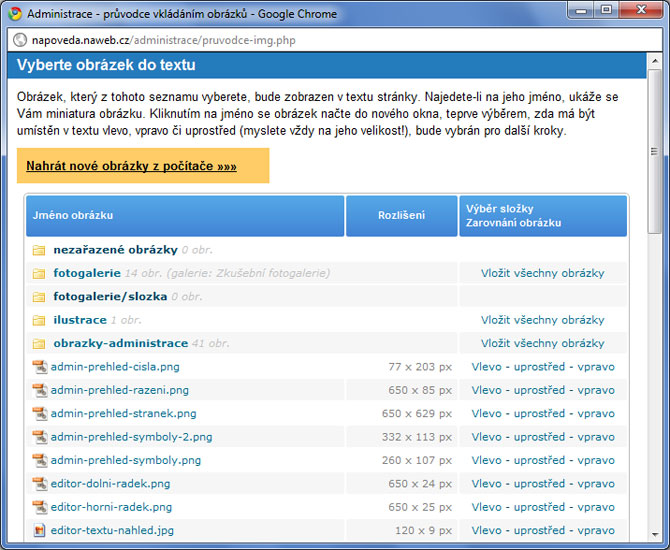
Možnosti nastavení obrázku
Poté, co jsme si zvolili umístění obrázku, se nám ukáže dialogové okno s možnostmi nastavení obrázku. Do prvního pole se píše běžný popisek, který se ukáže u obrázku, když na něj najedeme myší. Pokud chceme mít text pod obrázkem, vyplníme položku Popisek pod obrázkem přímo v textu. Nakonec klikneme na tlačítko Vložit do textu.
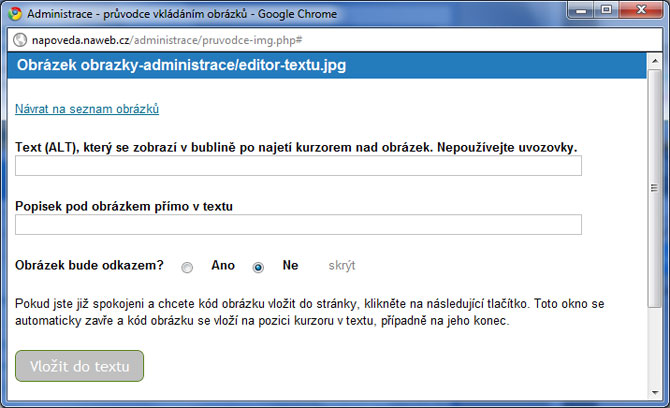
Obrázek jako odkaz
Zatrhnutím položky Ano u fráze obrázek bude odkazem? může obrázek odkazovat na:
- jiné obrázky – vybereme obrázek ze seznamu
- soubory – vybereme ze seznamu patřičný soubor
- na některou ze stránek vaší webové prezentace – vybereme ze seznamu odkazovanou stránku
- jiné webové stránky – ručně doplníme adresu webové stránky
Celý proces zakončíme kliknutím na tlačítko Vložit do textu.
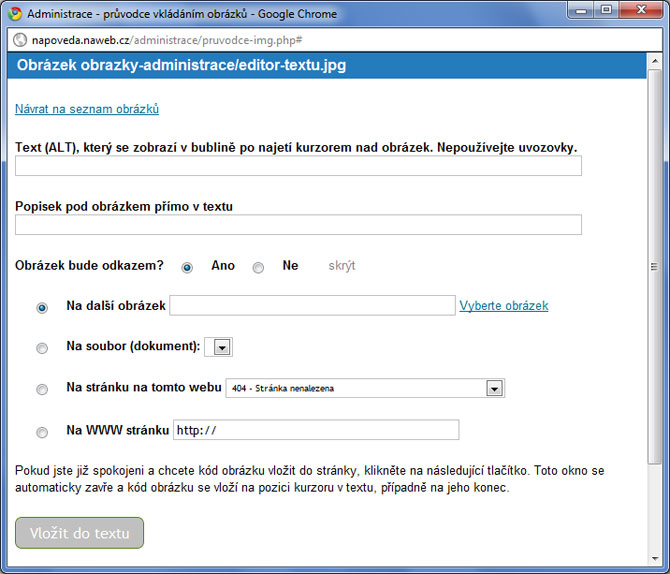 Další možnosti manipulace s obrázky
Další možnosti manipulace s obrázky
Návrat na seznam obrázků – pokud se nacházíte v procesu vkládání konkrétního obrázku a chcete použít jiný, klikněte na položku Návrat na přehled obrázků.
TIP:
Pokud je obrázek s doplňujícím názvem „-nahled“ na konci názvu obrázku, tak se nám v okně automaticky přidá odkaz na velký obrázek.